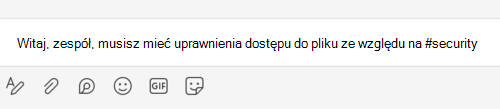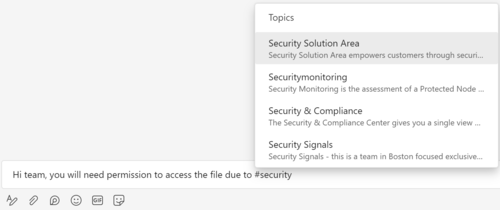Te tematy mogą ci pomóc na trzy sposoby:
Odnajdowanie informacji
Temat to fraza lub termin, który jest specyficzny i ważny dla organizacji. Istnieje wiele typów tematów, takich jak nazwa projektu, produktu lub usługi, klienci, procesy lub często odwołują się do tematów. Termin podkreślony i wyróżniony w zawartości platformy Microsoft 365 jest rozpoznawanym tematem.
Tematy gromadzą informacje, organizują je i prezentują na platformie Microsoft 365.
Ponowne używanie wiedzy lub informacji
Ponowne tworzenie pracy, gdy inna osoba w organizacji utworzyła już coś do ponownego użycia, może być frustrujące, nieefektywne i kosztowne. Nadmiarowa praca często występuje w organizacji, gdy użytkownicy nie wiedzą o podobnej pracy wykonanej przez inną osobę lub z powodu trudności w znalezieniu informacji lub wiedzy.
Tematy umożliwiają odnajdowanie i wykorzystywanie istniejących informacji, dzięki czemu możesz być wydajnym, zaoszczędzić czas, nie tworząc ponownie zawartości i mieć większy wpływ na twoją pracę.